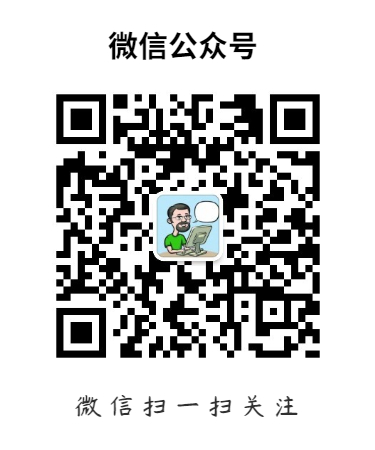做自媒体和短视频的有些时候需要安装一些特殊的APP,但这些小众的APP一般情况下只支持安卓系统,并不兼容鸿蒙,此时就需要将鸿蒙系统退回安卓系统。
视频教程:
图文教程:
以华为 P40回退图作为参考,图示内容请以实际机型为准。
首先电脑打开华为手机助手,点击左下角红框部分(“华为手机助手”+ 版本号),在弹出框中点击升级,将华为手机助手升级至最新版本。

手机连接电脑 USB,在电脑端弹出的 “是否允许 HDB 连接设备?”对话框后,去手机端进行操作。

在手机端点击 “传输文件”,然后在弹出的 “是否如允许 HiSuite 通过 HDB 连接设备”对话框中点击 “确定”。

在手机端安装华为手机助手客户端,然后在电脑端弹出的 “将在您的设备上安装新版华为手机助手客户端,以便提供设备管理服务”对话框中点击 “确定”。
在电脑端弹出的 “请在设备上点击允许安装华为手机助手”对话框中点击 “确定”。

在手机端打开手机助手查看连接验证码,然后在电脑端输入验证码,并点击 “立即连接”。

在电脑端点击 “系统更新”。

在在电脑端弹出的系统更新界面点击 “切换到其他版本”。

在电脑端点击 “恢复”。请确保已备份好数据后,在弹出的 “此操作将彻底删除内部存储空间中的数据,包括:”对话框中点击 “版本回退”。
等待进度完成即可。

注意事项:
1、请确保当前使用的是华为官方版本,如果升级过非官方系统包,建议前往华为客户服务中心恢复系统。
2、请确保当前版本没有进行过任何解锁、Root 操作。
3、回退操作将擦除所有用户数据。请务必在回退前将所有重要数据备份至 PC 或云端,并确认备份内容完整有效。
4、请确保手机有足够剩余电量(建议手机剩余电量大于 50%)。
5、回退前,请务必关闭手机找回功能(查找我的手机),进行一次恢复出厂设置操作,确保剩余可用空间足够。
6、在回退前,请先手动将电脑端华为手机助手升级到最新版本。(具体操作步骤见文中相关介绍)
7、完成回退后手机会自动重启,请耐心等待 10 分钟左右,回退成功后手机桌面显示 EMUI 11.0 默认主题。
教程也已整理到百度网盘,需要可自行下载。

 微信扫一扫
微信扫一扫  支付宝扫一扫
支付宝扫一扫